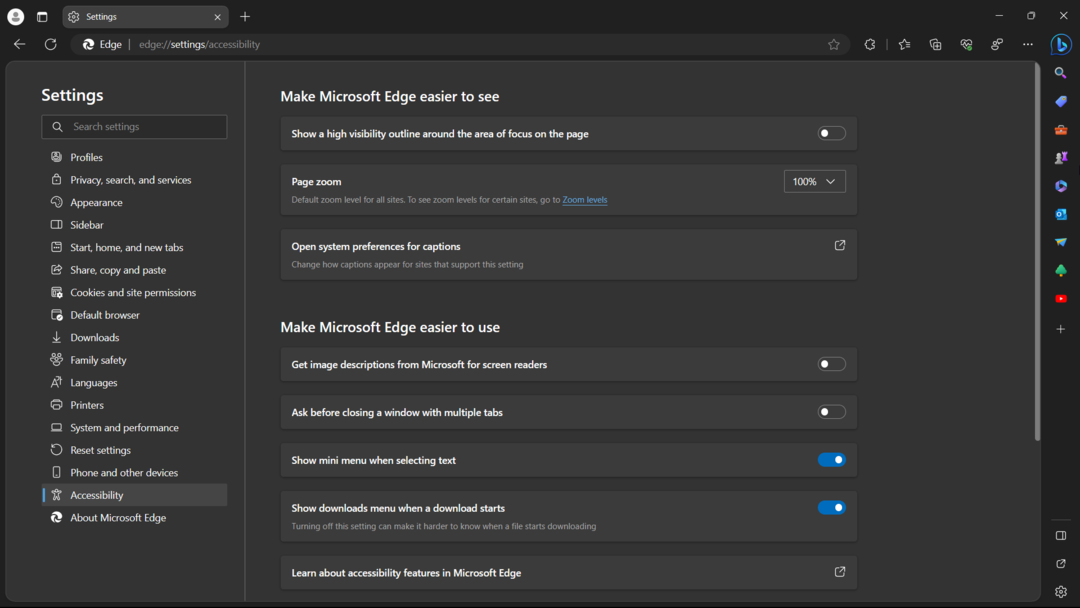Poškodovane razširitve brskalnika bodo opozorile na to težavo v klepetu Bing
- Težava se lahko pojavi zaradi težav z omrežno povezavo, zastarelih brskalnikov in težav z Microsoftovimi strežniki.
- Odpravite težave tako, da izbrišete predpomnilnik brskalnika ali namestite najnovejšo različico brskalnika.

XNAMESTITE TAKO, DA KLIKNETE NA PRENOS DATOTEKE
Ta programska oprema bo popravila povprečne računalniške napake, zaščitila vaše datoteke, ohranila vašo zasebnost in preprečila okvaro strojne opreme, hkrati pa povečala zmogljivost vašega računalnika.
V treh preprostih korakih lahko popravite težave z računalnikom in odstranite poškodovane datoteke:
- Prenesite in namestite Fortect.
- Zaženite aplikacijo, da začnete postopek skeniranja.
- Kliknite na Začetek popravila gumb za rešitev vseh težav, ki vplivajo na zasebnost in delovanje vašega računalnika.
- Fortect je prenesel 0 bralcev ta mesec.
Microsoftov Bing Chat je osebni pomočnik na zahtevo, ki razume vprašanja in nanje odgovarja v človeškem jeziku. Vendar pa so mnogi poročali, da Bing Chat zanje ne deluje.
Ta funkcija je že imela svoj delež težav, o čemer smo nedavno pisali Napaka Bing E010014 v ločenem vodniku.
Odpravljanje te težave je dokaj preprosto, vendar preden se lotimo te težave, poglejmo, kaj povzroča to težavo.
Zakaj Bing Chat ne deluje?
Bing Chat, Microsoftov najnovejši dodatek k brskalniku Edge, morda ne bo deloval iz več razlogov. Nekateri razlogi so:
- Težave z omrežno povezavo – Bing Chat potrebuje stabilno in hitro internetno povezavo za povezavo s potrebnimi objekti in storitvami. Če imate prezasedenost omrežja ali druge težave, povezane z omrežjem na vašem računalniku, Bing Chat morda ne bo deloval.
- Strežnik Bing Chat ni nedotaknjen – Med vzdrževanjem strežnika ali izpadom lahko pride do težav, ki Bingu onemogočajo povezavo.
- Poškodovan predpomnilnik brskalnika in piškotki – Težava se lahko pojavi, ko so predpomnilnik in piškotki, shranjeni v brskalniku, poškodovani in vplivajo na delovanje spletne aplikacije. Prav tako brskalniku prepreči pisanje novega predpomnilnika in piškotkov.
- Motnje razširitev brskalnika – Nekatere razširitve brskalnika lahko motijo dejavnosti spletnih programov, vključno z Bing Chatom. Lahko blokirajo komunikacijsko pot spletne aplikacije in povzročijo, da je se ne odziva ali zamrzne.
- Zastarel brskalnik – Zagon storitve Bing Chat v zastarelem spletnem brskalniku lahko povzroči težave z njegovo funkcionalnostjo. Brskalnik ni združljiv s spletno aplikacijo, zaradi česar se Bing Chat zruši ali ne deluje.
Ti dejavniki se lahko razlikujejo glede na različne računalnike, odvisno od okoliščin pojava. Kljub temu lahko težavo odpravite tako, da sledite spodnjim korakom.
Kaj lahko storim, če Bing Chat ne deluje?
Preden nadaljujete z naprednimi koraki za odpravljanje težav, priporočamo, da opravite naslednje predhodne preglede:
- Zaprite in znova odprite brskalnik.
- Preverite Stanje strežnika Bing Chat in Odprto stanje AI.
- Poskusite uporabiti Bing Chat v drugem brskalniku.
- Kontakt Podpora za Bing.
- Odpravite težave z omrežjem na vašem računalniku.
Če težave ne morete odpraviti, nadaljujte s spodnjimi rešitvami:
1. Počistite predpomnilnik brskalnika Microsoft Edge in piškotke
- Zaženite Microsoft Edge brskalnik v računalniku in nato kliknite tri pike odpreti meni in izberite nastavitve.

- Pojdi do Zasebnost, iskanje in storitve z leve stranske vrstice.
- Kliknite na Izberite, kaj želite počistiti gumb pod Počisti podatke brskanja zavihek.

- Označite polje za Predpomnjene slike in datoteke in piškotke in druge podatke spletnega mesta možnosti, nato kliknite Čisto zdaj gumb.

- Znova zaženite Microsoft Edge, da preverite, ali je težava z nedelovanjem storitve Bing Chat odpravljena.
Če počistite predpomnilnik in piškotke brskalnika, boste izbrisali poškodovane datoteke, ki ovirajo njegovo delovanje in odpravljajo težave s klepetom Bing.
Strokovni nasvet:
SPONZORIRANO
Nekaterih težav z osebnim računalnikom je težko rešiti, zlasti ko gre za manjkajoče ali poškodovane sistemske datoteke in repozitorije vašega sistema Windows.
Vsekakor uporabite namensko orodje, kot je npr Fortect, ki bo skeniral in zamenjal vaše pokvarjene datoteke s svežimi različicami iz svojega skladišča.
Lahko preberete, kako popraviti Microsoft Edge se ne odpre v sistemu Windows 11, če imate težave.
2. Odstranite razširitve brskalnika
- Zaženite Microsoft Edge brskalnik in kliknite tri pike v zgornjem desnem kotu, da odprete meni. Pojdite skozi in kliknite Razširitve.

- Izberite s seznama razširitev in kliknite Upravljanje razširitev.

- Izklopite stikalo za razširitev, da ga onemogočite, in preverite, ali se napaka še vedno pojavlja.
- Ponovite zgornje korake za vse razširitve da poiščete vzrok za težavo Bing Chat.
- Ko najdete okvarjenega, kliknite Odstrani gumb za odstranitev razširitev, ki povzročajo napako.

Odstranjevanje okvarjenih ali motečih razširitev brskalnika Microsoft Edge prepreči, da bi onemogočile delovanje spletnih aplikacij, kot je Bing Chat, ki delujejo na njem.
Preberite o najboljše razširitve brskalnika Microsoft Edge za boljšo izkušnjo brskanja.
3. Posodobite aplikacijo Microsoft Edge
- Odprite Microsoft Edge brskalnik na vašem računalniku, nato kliknite na tri pike zgoraj desno, da odprete meni. Izberite Pomoč in povratne informacije možnost v levi stranski vrstici.

- Kliknite na O programu Microsoft Edge gumb v stranskem meniju. Microsoft Edge bo samodejno preveril posodobitve na O strani če obstajajo.
- Vklopite stikalo za Prenesite posodobitev prek omejenih povezav da aplikaciji omogočite prenos in namestitev posodobitev.

Posodobitev programske opreme brskalnika Edge bo odpravila vse napake v prejšnjih različicah, ki vplivajo na Bing Chat, in odpravila težave z združljivostjo.
Preberite o nadgradnjo na najnovejšo različico brskalnika Microsoft Edge v sistemu Windows 11 za podrobnejše korake.
- Najboljši upravitelj gesel za Edge: 7 izbir, ki so enostavni za uporabo
- Ste nezadovoljni s funkcijo Edge? Lahko ga boste odstranili
4. Onemogoči požarni zid Windows
- Kliknite na Začetek gumb, vrsta Nadzorna plošča, in pritisnite Vnesite.
- Izberite Požarni zid Windows Defender možnost.
- Kliknite na Vklopite ali izklopite požarni zid Windows Defender možnost na levi strani strani.

- Pojdi na Nastavitve zasebnega omrežja in nastavitve javnega omrežja, nato kliknite izbirne gumbe za Izklopite požarni zid Windows Defender (ni priporočljivo) možnost.

- Zaprite nadzorno ploščo in nato zaženite Edge, da preverite, ali Bing Chat deluje.
Če onemogočite Windows Defender, boste odpravili morebitne motnje v brskalniku Edge. Preverite naš vodnik o drugih načinih onemogočite Windows Defender če pri zgornjih korakih naletite na težave.
Poleg tega vas bo morda zanimal naš obsežen vodnik, če ga dobite napaka v Bingu je šlo nekaj narobe in načine, kako to rešiti.
Prav tako ne oklevajte in preberite naš članek o tem, kaj storiti, ko naletite na nova koda napake Bing E010006 na vašem računalniku.
Če imate dodatna vprašanja ali predloge, jih vljudno spustite v razdelek za komentarje.
Imate še vedno težave?
SPONZORIRANO
Če zgornji predlogi niso rešili vaše težave, se lahko vaš računalnik sooči s hujšimi težavami s sistemom Windows. Predlagamo, da izberete rešitev vse v enem, kot je Fortect za učinkovito odpravljanje težav. Po namestitvi samo kliknite Poglej in popravi in nato pritisnite Začetek popravila.
![Kako uporabljati poteze miške na Edge [izvirni ali razširitveni]](/f/34cb67d2f068bd4a09e3f73794e9a2a8.png?width=300&height=460)